Bu öğretici, açıklanan hatayı onarmak için çeşitli yöntemlere bakacaktır.
“Windows 10 2022 Güncellemesinden Sonra Kapanmıyor (Sıkışıyor)” Sorunu Nasıl Düzeltilir?
Bu yaklaşımlar, yukarıdaki sorunu onarmak için uygulanabilir:
- Gücü kapatmaya zorla Windows 10.
- Hızlı başlatmayı devre dışı bırakın.
- Sistem dosyası denetleyicisini çalıştırın.
- Güç sorun gidericisini çalıştırın.
- Windows 10'u en son sürüme güncelleyin.
Düzeltme 1: Gücü Kapatmaya Zorla Windows 10
Bazen, Windows'ta belirli bir sorunu onarmak için sistemi yeniden başlatmamız gerekir. Bu sebepten dolayı:
- Başlangıçta, “ düğmesine basın ve basılı tutun. Güç ” tuşunu bilgisayarınız kapanana kadar basılı tutun.
- VGA ve Güç kablosu dahil olmak üzere bağlı cihazları çıkarın (Dizüstü bilgisayar kullanıcıları pili çıkarır).
- Bundan sonra, “ düğmesine basın ve basılı tutun. Güç ” düğmesini sisteminizde 20-30 saniye basılı tutun.
- Sistemden ayırdığınız her şeyi yeniden bağlayın ve “ Tekrar başlat ' Sisteminiz.
Düzeltme 2: Hızlı Başlatmayı Devre Dışı Bırak
“ devre dışı bırakma Hızlı Başlangıç ” kapatma süresini azaltacak ve Windows'un kapanmıyor sorununu çözmeye yardımcı olacaktır.
1. Adım: Denetim Masası'nı başlatın
Başlangıçta, Windows Başlat menüsüne gidin ve “ Kontrol Paneli ”:

2. Adım: Güç Seçeneklerini Başlatın
“ Güç düğmelerinin ne yapacağını seçin ” seçeneği açmak için:
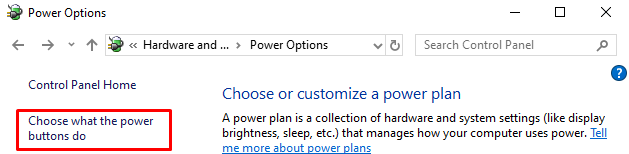
3. Adım: Ayarları Yapılandırmak için Parola Korumasını Devre Dışı Bırakın
Tıkla ' Şu anda kullanılamayan ayarları değiştirin ”:
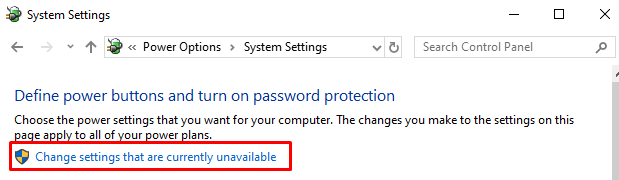
4. Adım: Hızlı Başlatmayı Devre Dışı Bırakın
' kutusunun işaretini kaldırın Hızlı başlatmayı açın (önerilir) ” ve “ üzerine tıklayın Değişiklikleri Kaydet ”:
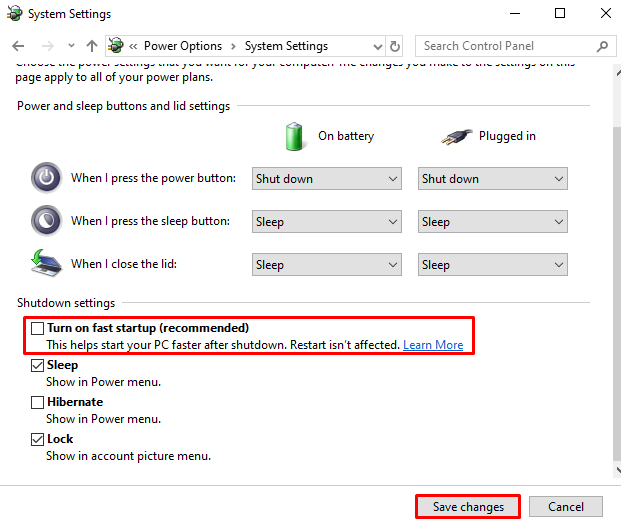
Hızlı Başlangıç başarıyla devre dışı bırakıldı.
Düzeltme 3: Sistem Dosyası Denetleyicisini Çalıştırın
Windows'un benzersiz bir yardımcı programı vardır, ' Sistem dosyası denetleyicisi ”, bozuk sistem dosyalarını düzeltebilir. Bu nedenle, belirtilen taramayı çalıştırmak, açıklanan sorunun onarılmasına yardımcı olacaktır.
1. Adım: CMD'yi başlatın
İlk önce “ yazın Komut istemi Başlat menüsünde ” ve açın:
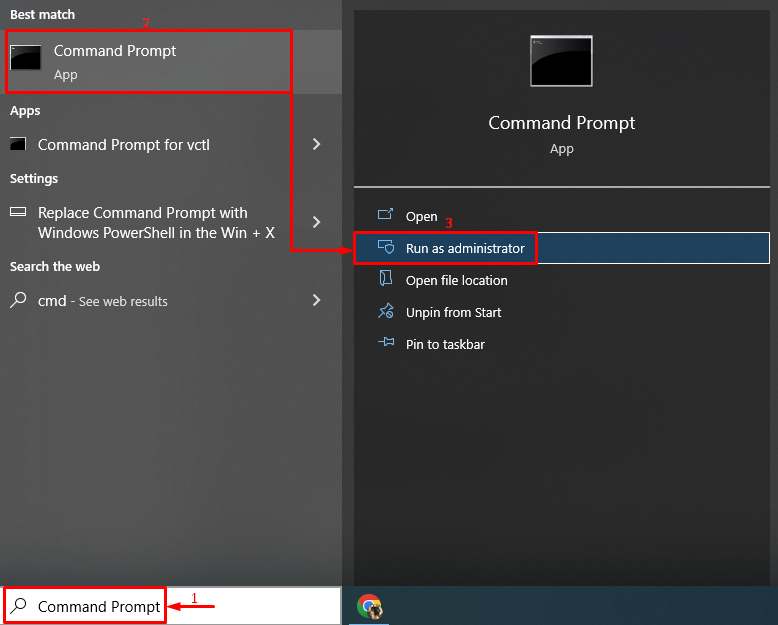
2. Adım: Taramayı Gerçekleştirin
Taramayı başlatmak için verilen kodu yazın ve çalıştırın:
Burada, “ sfc ” komutu sistem hatalarını kontrol etmek için kullanılır:
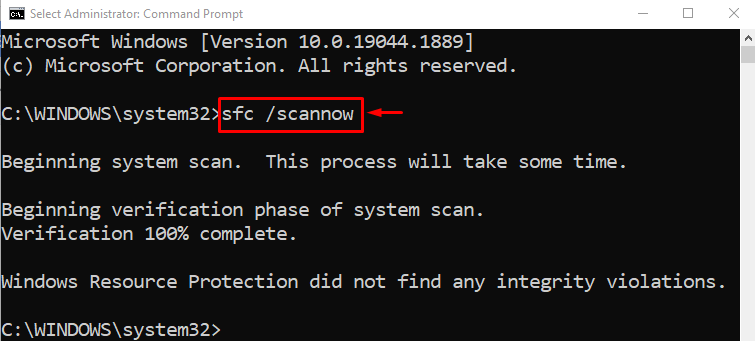
Çıktı, bozuk sistem dosyalarının onarıldığını gösterir.
Düzeltme 4: Güç Sorun Gidericisini Çalıştırın
Açıklanan sorunla başa çıkmak için başka bir düzeltme, “ Güç ” sorun giderici.
1. Adım: Sorun Giderme Ayarlarını Yürütün
Başlat menüsünde, arama yapın ve “ Ayarlarda sorun giderme ”:
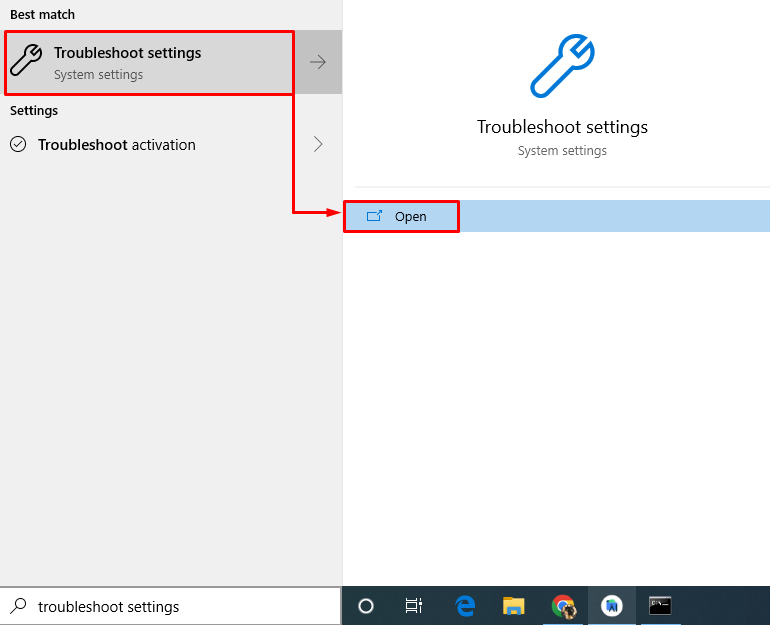
2. Adım: Sorun Gidericiyi Çalıştırın
“ Güç ” bölümüne ve ardından “ öğesine tıklayın. Sorun gidericiyi çalıştırın ”:
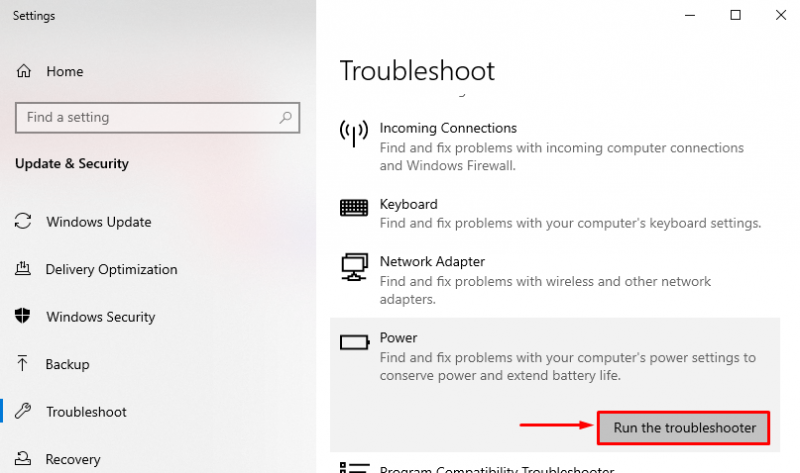
Güç sorun giderici sorunları tespit ediyor:
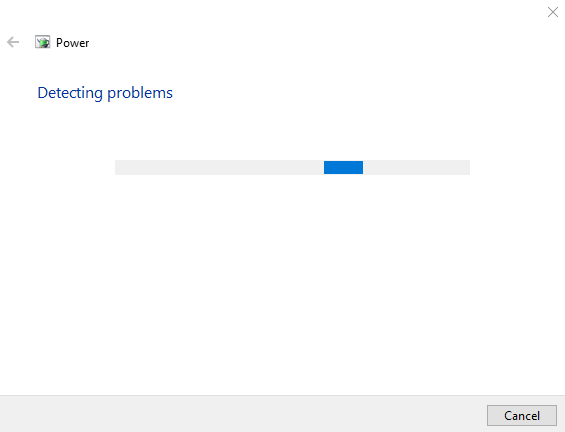
Sorun giderme işlemi bittikten sonra, “ Tekrar başlat Windows 10'unuz.
Düzeltme 5: Windows'u Güncelleyin
Son olarak, yukarıda belirtilen çözümler sorunu çözemezse, Windows'u en son sürüme güncellemek denenecek bir çözüm olabilir.
1. Adım: Güncelleme Ayarlarını Başlatın
Başlangıçta, Başlat menüsüne gidin ve “ Güncellemeleri kontrol et ” ayarlar:
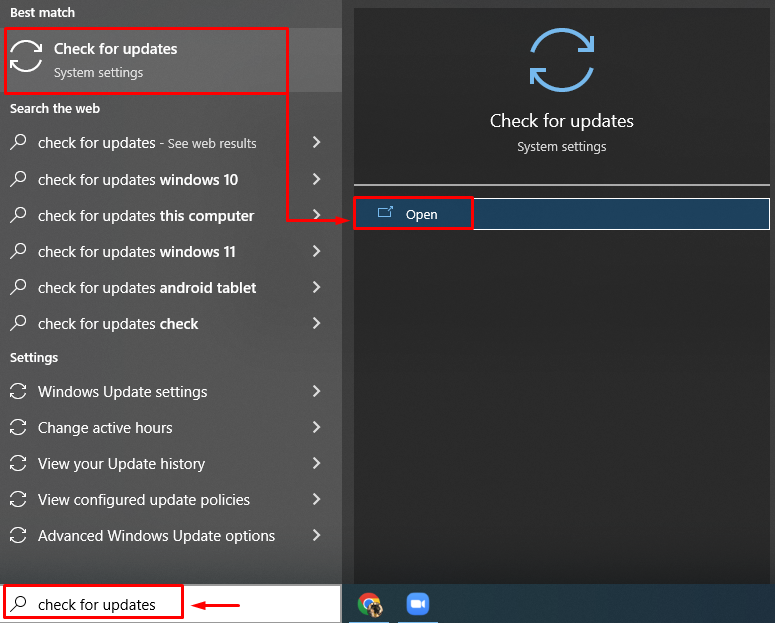
2. Adım: Windows Update'i Kontrol Edin
Tıklamak ' Güncellemeleri kontrol et ” Windows güncellemesini başlatmak için:
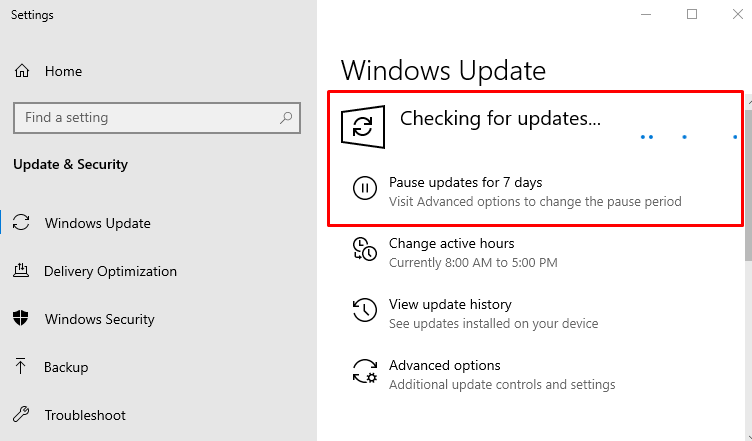
Güncelleme tamamlandıktan sonra sorunu çözüp çözmediğini görmek için Windows 10'u yeniden başlatın.
Çözüm
“ Windows 10, 2022 güncellemesinden sonra Kapanmıyor (takılıp kalıyor) ” hatası birkaç yöntem kullanılarak çözülebilir. Bu yöntemler arasında Windows 10'u kapatmaya zorlama, hızlı başlatmayı devre dışı bırakma, sistem dosyası denetleyici taraması çalıştırma, güç sorun giderici çalıştırma veya Windows 10'u en son sürüme güncelleme yer alır. Bu makale, Windows'un sorunu kapatmamasını düzeltmek için muhtemelen orijinal çözümler sağlamıştır.